El servicio de correo electrónico gratuito Gmail es el más utilizado en el mundo, pero su espacio de almacenamiento es limitado y se comparte con otros servicios online de Google. Debido a esto, la capacidad que brinda nunca resulta suficiente y los usuarios siempre buscan una solución duradera a ese problema.
Hay que considerar que una cuenta de Google solo incluye un espacio de almacenamiento de 15 GB de manera gratuita. Esa cantidad suele ser suficiente para Gmail solo, pero lo cierto es que el espacio se comparte también con apps y servicios como Google Drive y Google Fotos. Y, actualmente, incluso se utiliza para los backups del mensajero WhatsApp.
Aunque Google brinda planes de pago con mayor capacidad de almacenamiento, lo cierto es que existen otras formas de obtener más lugar para los correos o archivos sin necesidad de pagar. A continuación, se detallan las 4 principales.
1. Optimizar con el asistente de Google
La aplicación Google Drive permite controlar el almacenamiento de la cuenta de Google, lo que puede resultar en una mejoría notable en el espacio disponible en Gmail.
Para comenzar, hay que dirigirse a la dirección drive.google.com. Allí, se debe presionar la opción «Almacenamiento», que se encuentra en la parte inferior de la columna izquierda.
En la nueva pantalla que surge, hay que encontrar y presionar el botón «Libera espacio». A partir de ese momento, el sistema analizará los contenidos de la cuenta de Google y guiará al usuario para eliminar los archivos más grandes.
Asimismo, es posible elegir recuperar espacio de manera selectiva solo en algunos de los servicios de Google. Entre ellos se listan Gmail, Google Drive y Google Fotos. Si presionamos sobre la primera alternativa, veremos que se presentan los correos que incluyen archivos adjuntos de gran tamaño, para que podamos borrarlos y ganar capacidad.

Google Drive: el sistema de Google avisa cuando ya queda poco espacio para Gmail u otros servicios.
2. Eliminar correos antiguos y revisar la papelera
Una cuenta de email de Gmail con varios años de antigüedad puede contener una cantidad asombrosa de mensajes que ya no importan ni contienen información útil. Una gran parte de de ellos, probablemente, integren también archivos adjuntos, lo que acrecienta el problema.
Para eliminar los correos viejos también se puede utilizar el buscador avanzado de Gmail, que permite especificar un intervalo de fechas.
Y no hay que olvidar el vaciar la papelera de Gmail, aunque se borra automáticamente cada 30 días. Asimismo, es clave ver que no haya mucho correo acumulado en la carpeta de spam.
3. Detectar emails con adjuntos pesados
Gmail posee un buscador que, en sus opciones avanzadas, permite filtrar los correos que tienen archivos adjuntos y también especificar su peso. Se puede experimentar con valores altos, como 10 MB, para detectar fácilmente cuáles son los mensajes que más espacio ocupan en nuestra cuenta.
En tanto, hay que recordar que el tamaño máximo de archivo que admite Gmail es de 25 MB.
4. Bajar correos con un cliente de correo de escritorio
Los correos guardados en la cuenta de Gmail se pueden descargar fácilmente a una computadora de escritorio mediante un cliente de correo. Entre los típicos programas de este estilo se encuentra Outlook de Microsoft (ya instalado de manera predeterminada en muchas PCs con Windows) y Thunderbird (gratuito y muy recomendado).
Cada vez que un cliente externo de este tipo accede a la cuenta de Gmail, comienza a bajar primero los correos más antiguos. A medida que son descargados, estos correos se borran automáticamente de Gmail y pasan a la papelera. Luego hay que vaciar la papelera para ganar realmente ese espacio.
Aunque configurar este tipo de clientes de correo no es tan fácil, el esfuerzo, a la larga, vale la pena. Para poder usarlos, hay que ingresar en ellos la dirección de correo de Gmail, el usuario y la contraseña.
También, en la configuración de Gmail hay que ingresar en el apartado POP/IMAP, habilitar la opción «POP download» y, en otra opción justo por debajo, se debe habilitar que los correos sean borrados una vez que se completa su descarga.